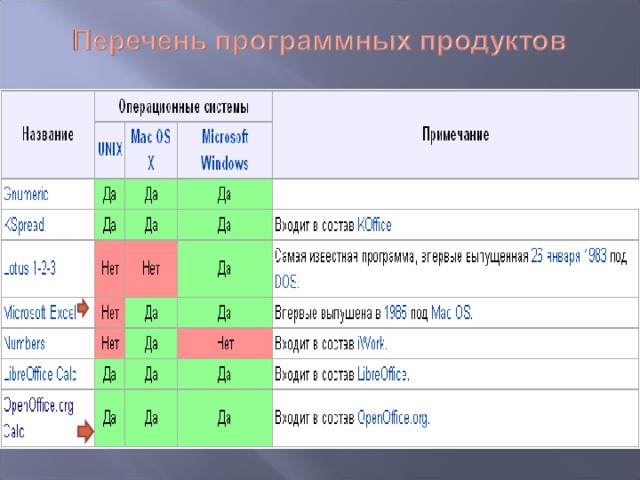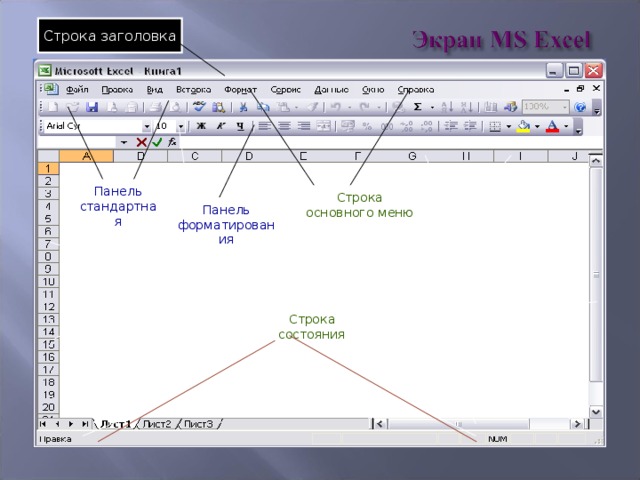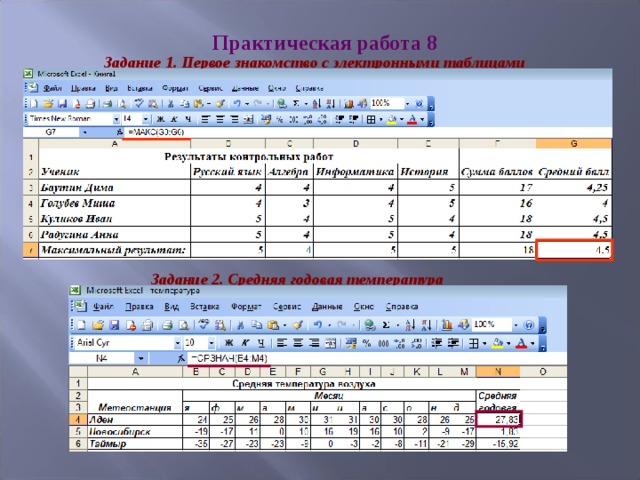Информатика 9 класс
Учитель: Шингалеева И.Н.

Электронная таблица — компьютерная программа,
позволяющая проводить вычисления с данными,
представленными в виде двухмерных массивов,
имитирующих бумажные таблицы.
Некоторые программы организуют данные в "листы",
предлагая, таким образом, третье измерение.

Электронные таблицы (ЭТ) представляют собой
удобный инструмент для автоматизации вычислений.
Многие расчёты, в частности в области бухгалтерского
учёта, выполняются в табличной форме: балансы,
расчётные ведомости, сметы расходов и т. п. Кроме того,
решение численными методами целого ряда
математических задач удобно выполнять именно в
табличной форме. Решения многих вычислительных задач,
которые раньше можно было осуществить только с
помощью программирования, стало возможно реализовать
через математическое моделирование в электронной
таблице.
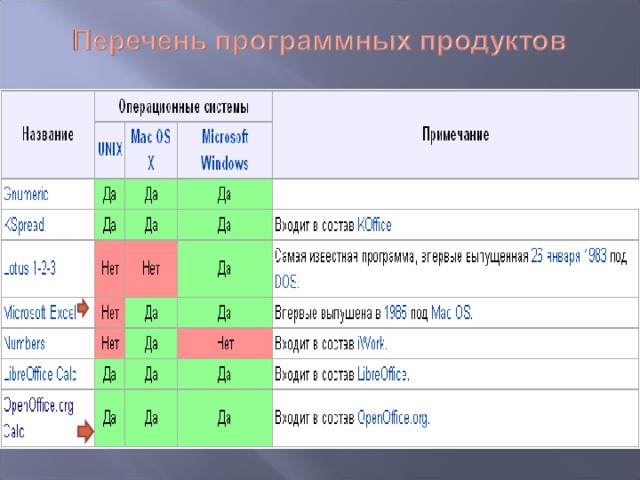

Электронная таблица M і crosoft Excel
Excel – это табличный процессор.
Табличный процессор - это прикладная программа,
которая предназначена для создания электронных
таблиц и автоматизированной обработки
табличных данных.


Обучение работе с Excel необходимо начинать
с изучения окна приложения Excel. При
запуске Excel открывается окно приложения, в
котором отображается новая рабочая книга –
Книга 1.

Окно приложения Excel имеет пять основных областей:
- строка меню;
- панели инструментов;
- строка состояния;
- строка ввода;
- область окна рабочей книги.
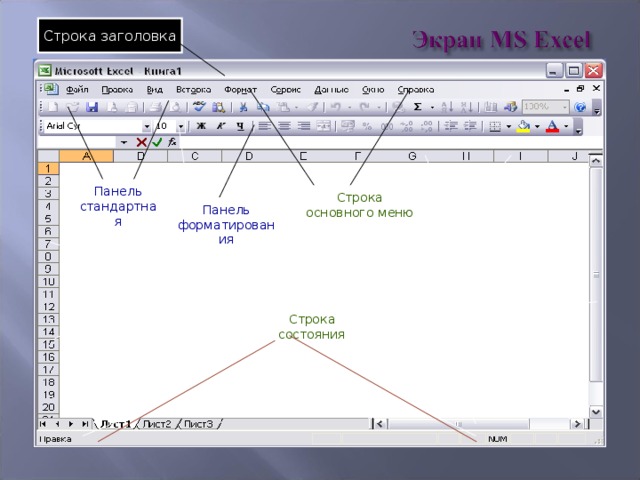
Строка заголовка
Панель стандартная
Строка основного меню
Панель форматирования
Заголовки столбцов
Заголовки строк
Полосы прокрутки
Строка состояния

Сохранение и присвоение имени рабочей книге.
При сохранении рабочей книги в Excel открывается
окно диалога "Сохранение документа". В этом окне
необходимо указать: имя файла, тип файла, выбрать
диск и папку, в которой будет храниться рабочая
книга. Таким образом, книга с входящими в нее
рабочими листами сохраняется в папке на диске в
виде отдельного файла с уникальным именем.
Файлы книг имеет расширение xls.

- Открытие рабочей книги в Excel Для открытия рабочей книги в Excel, надо выбрать команду Файл / Открыть или щелкнуть на кнопке Открыть на стандартной панели инструментов. Excel выведет окно диалога "Открытие документа" в нем можно выделить требуемый файл и щелкнуть на кнопке Открыть.
- Закрытие рабочей книги и выход из Excel Для того чтобы закрыть рабочую книгу в Excel выберите команду Файл / Закрыть, в результате чего закроется рабочая книга. Для выхода из Excel необходимо выбрать команду Файл / Выход или щелкнуть на кнопку закрыть в правой части строки заголовка окна приложения.

Содержимое ячеек
С точки зрения программы Excel ячейка может содержать три вида данных:
1. Текстовые данные
2. Числовые данные
3. Если ячейка содержит формулу, значит эта ячейка вычисляемая
Содержимое ячейки рассматривается как формула, если оно начинается со знака равенства (=).
Данные в программе Excel всегда вносятся в текущую ячейку. Прежде чем начать ввод, соответствующую ячейку надо выбрать.
Указатель текущей ячейки перемещают мышью или курсорными клавишами.
Нажатие клавиш с буквами, цифрами или знаками препинания автоматически начинает ввод данных в ячейку. Вводимая информация одновременно отображается и в строке формул. Закончить ввод можно нажатием клавиши ENTER .

Примеры диапазонов
A1:D1
B4:B10
F4:K8
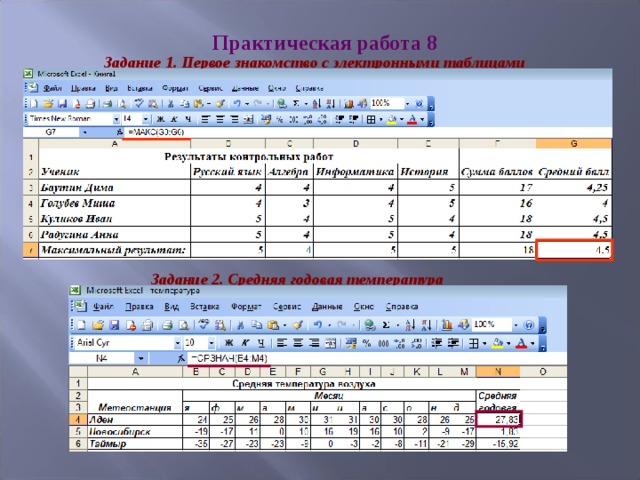
Практическая работа 8
Задание 1. Первое знакомство с электронными таблицами
Задание 2. Средняя годовая температура

Практическая работа 8
Задание 3. Периметр и площадь

Практическая работа 8
Задание 4. Калорийность обеда
Исходные данные

Практическая работа 8
Задание 5. Дракон Сергей Михайлович
Исходные данные

- Какие преимущества может дать обработка информации с помощью электронных таблиц по сравнению с обработкой в ручную?
- В каких областях деятельности человека могут использоваться электронные таблицы?
- Для чего предназначен табличный процессор Microsoft Excel ?
4. д\з параграфы 3.1.1 ,3.1.2, 3.1.3, № 11,16 стр.108

Спасибо за внимание!